Win8隐藏的无线网络如何连接?Win8连接隐藏无线网络的方法
更新日期:2024-03-21 02:40:48
来源:网友投稿
手机扫码继续观看

现如今无线网络已经非常常见了,笔记本或手机打开无线功能就可以搜索上网了,一些win8系统笔记本为防止别人连接无线,会把无线网络隐藏起来,让别人搜索不到。可是隐藏后的无线网络要怎么连接上网呢?为帮助大家解决此疑惑,下面和大家一起分享Win8连接隐藏无线网络的方法。
推荐:笔记本专用win8系统下载
具体方法如下:
1、任务栏中,点击无线图标;

2、弹出的界面中,最下面的隐藏网络,点击“连接”;
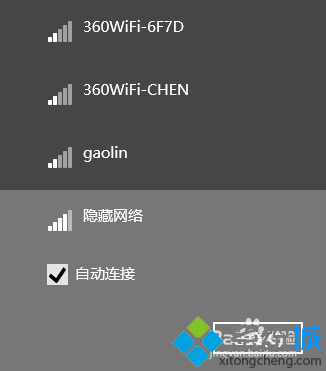
3、输入隐藏网络的SSID,下一步;

4、输入无线密码;
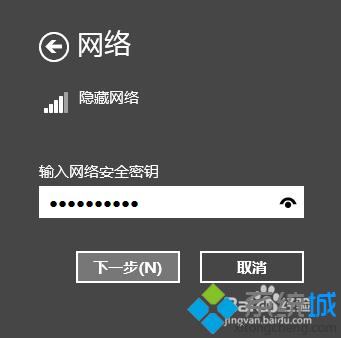
5、此处询问,点击“是”;
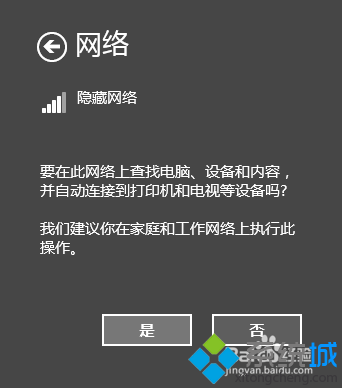
6、SSID和密码无错就可以看到隐藏的SSID已经连接了。
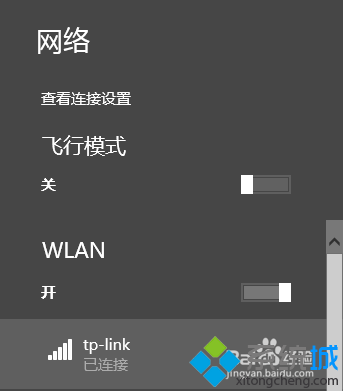
按照以上教程设置之后,轻松连接隐藏的无线网络了,是不是很简单呢?如果还在为此问题困扰,不妨参考上文教程来解决问题吧。
该文章是否有帮助到您?
常见问题
- monterey12.1正式版无法检测更新详情0次
- zui13更新计划详细介绍0次
- 优麒麟u盘安装详细教程0次
- 优麒麟和银河麒麟区别详细介绍0次
- monterey屏幕镜像使用教程0次
- monterey关闭sip教程0次
- 优麒麟操作系统详细评测0次
- monterey支持多设备互动吗详情0次
- 优麒麟中文设置教程0次
- monterey和bigsur区别详细介绍0次
系统下载排行
周
月
其他人正在下载
更多
安卓下载
更多
手机上观看
![]() 扫码手机上观看
扫码手机上观看
下一个:
U盘重装视频












